Bienvenue
Bienvenue dans l’univers Dell
Mon compte
- Passer des commandes rapidement et facilement
- Afficher les commandes et suivre l’état de votre expédition
- Profitez de récompenses et de remises réservées aux membres
- Créez et accédez à une liste de vos produits
- Gérer vos sites, vos produits et vos contacts au niveau des produits Dell EMC à l’aide de la rubrique Gestion des informations de l’entreprise.
Numéro d’article: 000137111
El nombre de la computadora se muestra como Desktop-XXXXXX en los sistemas Dell que se envían con Windows 10
Résumé: En este artículo, se proporcionan los pasos para cambiar el nombre de la computadora en un sistema Dell si aparece Desktop-XXXXXX.
Contenu de l’article
Symptômes
No hay información de síntomas.
Cause
No hay información sobre la causa
Résolution
El nombre de la computadora se muestra como Desktop-XXXXXX
Es posible que observe que su sistema Windows 10 tiene un nombre de computadora "Desktop-XXXXXX" en sistemas de escritorio y portátiles. (XXXXXX = cualquier combinación de siete letras o números)
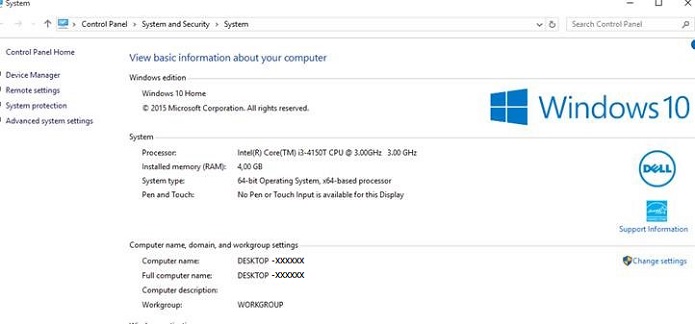
Cómo cambiar el nombre de la computadora
Tiene varias opciones que le permiten cambiar el nombre de la computadora de un sistema Windows 10.
En el menú Inicio
- Presione/haga clic en Configuración en el menú Inicio. Se abrirá la ventana Configuración.
- Toque/haga clic en el ícono Sistema (en la parte superior izquierda).
- Presione/haga clic en Acerca de en la parte inferior del menú del lado izquierdo.
- A continuación, presione/haga clic en el botón Cambiar el nombre de este equipo
- En la ventana Cambiar el nombre de tu PC, escriba el nuevo nombre en el cuadro, luego, presione/haga clic en Siguiente y presione/haga clic en el botón Reiniciar ahora.
Menú del modo de escritorio
- Escriba sysdm.cpl en el cuadro de búsqueda y, a continuación, presione la tecla Intro , lo que abre la ventana Propiedades del sistema .
- Presione/haga clic en el botón Cambiar
- En la ventana Cambios en el dominio o el nombre de la computadora, escriba el nuevo nombre de la computadora en el cuadro Nombre de la computadora y, luego, toque o haga clic en Aceptar y, a continuación, haga clic en Sí para reiniciar el sistema
Si tiene más preguntas acerca de este artículo, comuníquese con el Soporte técnico de Dell.
Propriétés de l’article
Produit concerné
Desktops & All-in-Ones, Laptops, Rugged Laptops
Dernière date de publication
04 juin 2024
Version
4
Type d’article
Solution